ZOOMアイシングクッキオンラインレッスン~参加方法~


こんにちは♪
アイシングクッキー作家島田さやかです。
アイシングクッキーや可愛いお菓子のオンラインレッスンをしています。
オンラインレッスンにはZOOMという無料のアプリを使うのですが、初めて使う方も多いと思いますので
今日は、
①レッスンのご予約→②Zoomアプリのダウンロード
→③レッスン→④退室までの一通りの流れをご説明したいと思います。
Zoomのオンラインレッスンは、
スマホやパソコン、インターネット環境があればご参加いただけるのですが、Wi-Fiがない場合は、ギガを使いますのでご注意ください。
一度やってみると意外と簡単!楽しいので、ぜひ挑戦されてみてくださいね♪
では、さっそく1個目のステップからご説明します♪
①オンラインレッスンご予約方法
まずはオンラインショップにて
お気に入りのレッスンをご購入ください。
オンラインショップはこちらをクリック↓↓
https://sugar-rose358.stores.jp/
ご購入後、こちらからオンラインレッスンへ招待します。
公式lineかメールでレッスン時間が指定されたURLが届きます。
②Zoomアプリダウンロード(無料です)
スマホで参加される場合は、レッスン当日までに『ZOOM Cloud Meetings』というアプリをダウンロードしてください。(パソコンで参加される場合は、必要ありません。)
iPhoneの方はApp store
アンドロイドの方はGoogle playで「Zoom Cloud Meetings」を検索してくださいね。
※途中で以下の指示が出たら、許可してください。
・カメラへのアクセス許可
・ビデオ付きで参加
・マイクへのアクセス許可
・インターネットを利用した通話(iPhone)
・デバイスオーディオを介して通話(android)
許可することで、お互い声が聞こえたり、顔を見ながらレッスンすることができます。
③さぁ、いよいよレッスン当日
レッスン開始5分前になったら、ご予約後に届いた招待メールのURLをクリックしてください。
「Zoomミーティングを開く」が出たら、クリックしてレッスン開始するのをお待ちください。
※レッスン開始したのに声が聞こえないとき。
・Zoomの設定でマイクがミュートになっていないか
・スマホ本体の音量がOFFになっていないか
確認してみてくださいね。
※ミュートとは、=音がでないということ。左下のマイクのが赤になっていたら、ミュートです。マイクをクリックして、ミュートを解除してみてください。
④レッスン後の退出方法
レッスンが終わったら、ホスト(Sugar-rose)がミーティングを終了すると
自動的に通話は遮断されます。ご安心ください。
以上、基本的な使い方でした。
いかがでしたか?
今、いろんなところでオンラインレッスンが開始されていますよね。
機械の操作が苦手な方も、一度参加してみることで、
意外と簡単で楽しい♪って思ってもらえると思います。
ぜひZoomを活用して、この機会にアイシングオンラインレッスンに参加されませんか?
オンラインレッスンのご予約はこちらから。
https://sugar-rose358.stores.jp/
公式ラインの登録はこちらから。
https://lin.ee/ywnVUMd
インスタ登録はこちらをクリック↓↓↓
https://www.instagram.com/icingsakkasayaka
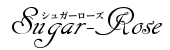

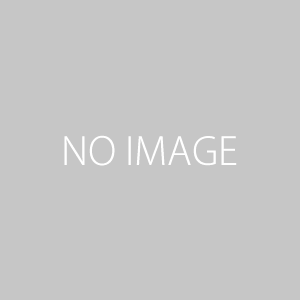




この記事へのコメントはありません。